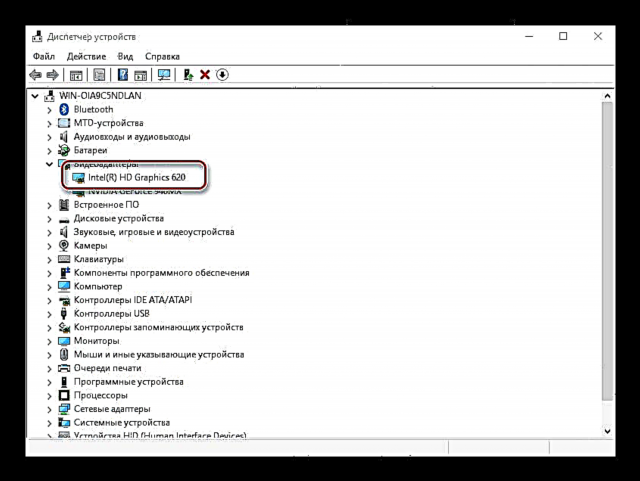ယနေ့ခေတ်ပရိုဆက်ဆာအများစုတွင်ဂရပ်ဖစ် core တစ်ခုပါ ၀ င်ပြီး၊ discrete solution မရရှိနိုင်သည့်အခါအနည်းဆုံးစွမ်းဆောင်ရည်ကိုထောက်ပံ့ပေးသည်။ တစ်ခါတစ်ရံတွင်ပေါင်းစပ်ထားသော GPU သည်ပြproblemsနာများကိုဖြစ်ပေါ်စေသည်၊ ယနေ့ကျွန်ုပ်တို့အား၎င်းကိုပိတ်ထားရန်နည်းလမ်းများနှင့်မိတ်ဆက်ပေးချင်သည်။
ဂရပ်ဖစ်ကဒ်ကိုပိတ်ခြင်း
အလေ့အကျင့်အရပြသထားသည့်အတိုင်း၊ ပေါင်းစပ်ထားသောဂရပ်ဖစ်ပရိုဆက်ဆာသည် desktop ကွန်ပျူတာများတွင်ပြproblemsနာများဖြစ်ပေါ်လေ့မရှိသလောက်ဖြစ်ပြီးလက်ပ်တော့များသည်မကြာခဏဆိုသလိုမျှော်လင့်ထားသည့်အတိုင်း hybrid solution (GPUs နှစ်ခု၊ built-in နှင့် discrete) တစ်ခါတစ်ရံတွင်အလုပ်မလုပ်သောချွတ်ယွင်းမှုများကြောင့်ခံစားရသည်။
တကယ်တော့ shutdown ကိုယုံကြည်စိတ်ချရသောနည်းလမ်းများနှင့်အားစိုက်ထုတ်မှုပမာဏများစွာဖြင့်ပြုလုပ်နိုင်သည်။ အရိုးရှင်းဆုံးနဲ့စကြရအောင်။
နည်းလမ်း ၁ - ကိရိယာမန်နေဂျာ
ဤပြtoနာကိုဖြေရှင်းရန်အလွယ်ဆုံးနည်းမှာဂရပ်ဖစ်ကဒ်ကိုဖြတ်တောက်ခြင်းဖြစ်သည် ကိရိယာမန်နေဂျာ။ algorithm သည်အောက်ပါအတိုင်းဖြစ်သည် -
- ဖုန်းခေါ်ဆိုမှု ၀ င်းဒိုး ပြေးပါ ၏ပေါင်းစပ် Win + rထို့နောက်၎င်း၏စာသားအကွက်ထဲမှာစကားလုံးများကိုရိုက်ထည့်ပါ devmgmt.msc ကိုနှိပ်ပါ "အိုကေ".
- ရိုက်ချက်ဖွင့်ပြီးနောက်ပိတ်ပင်တားဆီးမှုကိုရှာပါ "ဗွီဒီယို Adapters" ဖွင့်လိုက်ပါ။
- တစ်ခါတစ်ရံတွင်အတွေ့အကြုံမရှိသေးသောအသုံးပြုသူတစ် ဦး အနေဖြင့်တင်ပြထားသောထုတ်ကုန်များထဲမှမည်သည့် built-in ပါဝင်သည်ကိုခွဲခြားရန်ခက်ခဲသည်။ ဤကိစ္စတွင်ဝက်ဘ်ဘရောက်ဇာကိုဖွင့ ်၍ လိုချင်သောကိရိယာကိုတိကျစွာဆုံးဖြတ်ရန်အင်တာနက်ကိုသုံးရန်အကြံပေးလိုသည်။ ကျွန်ုပ်တို့၏ဥပမာတွင် built-in သည် Intel HD Graphics 620 ဖြစ်သည်။
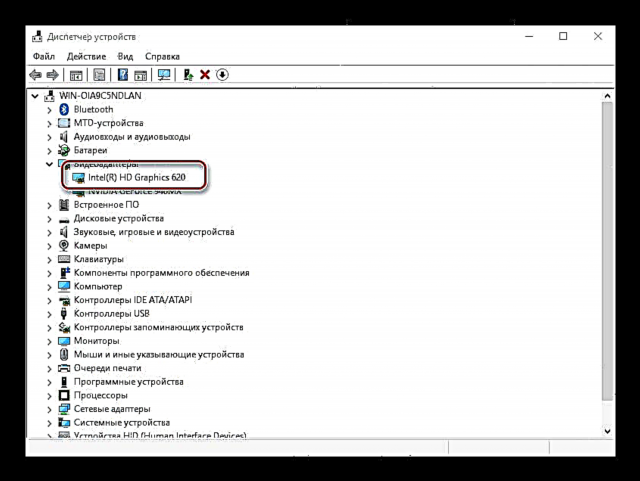
ဘယ်ဘက်ခလုတ်ကိုနှိပ်ခြင်းအားဖြင့်သင်လိုချင်သောအနေအထားကိုရွေးချယ်ပါ။ ထို့နောက်အသုံးပြုမည့်ဆက်စပ်မီနူးကိုဖွင့်ရန်ညာခလုပ်ကိုနှိပ်ပါ ကိရိယာဖြုတ်လိုက်ပါ.
- ပေါင်းစပ်ထားသောဂရပ်ဖစ်ကဒ်ကိုပိတ်ထားလိမ့်မည်၊ ထို့ကြောင့်သင်ပိတ်နိုင်သည် ကိရိယာမန်နေဂျာ.


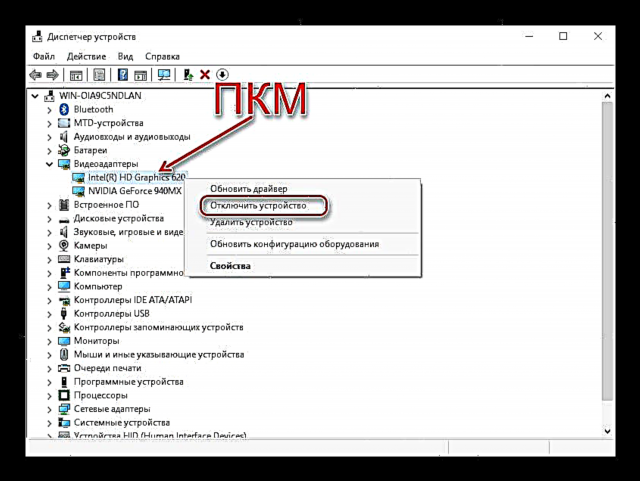
ဖော်ပြခဲ့သောနည်းလမ်းသည်အရိုးရှင်းဆုံးဖြစ်သော်လည်းထိရောက်မှုအရှိဆုံးလည်းဖြစ်သည်။ များသောအားဖြင့်ပေါင်းစပ်ထားသောဂရပ်ဖစ်ပရိုဆက်ဆာသည်အထူးသဖြင့်စနစ်ကိုကျော်လွှား။ ပေါင်းစပ်ထားသောဖြေရှင်းချက်များ၏လုပ်ဆောင်နိုင်စွမ်းကိုထိန်းချုပ်ထားသည့်လက်ပ်တော့များပေါ်တွင်ဖြစ်သည်။
နည်းလမ်း ၂ - BIOS သို့မဟုတ် UEFI
Integrated GPU ကို disable လုပ်ရန်ပိုမိုစိတ်ချရသော option မှာ BIOS သို့မဟုတ် UEFI counterpart ကိုသုံးရန်ဖြစ်သည်။ Motherboard ၏အဆင့်နိမ့်သော configuration interface အားဖြင့်ပေါင်းစပ်ထားသောဗီဒီယိုကဒ်ကိုသင်လုံးဝပိတ်ထားနိုင်သည်။ သင်အောက်ပါအတိုင်းဆက်လက်ဆောင်ရွက်ရန်လိုအပ်သည်:
- ကွန်ပျူတာသို့မဟုတ်လက်တော့ပ်ကိုပိတ်ပါ၊ နောက်တစ်ခါဖွင့်ပါက BIOS သို့သွားပါ။ မတူကွဲပြားသော Motherboard များနှင့်လက်တော့ပ်များထုတ်လုပ်သည့်ကုမ္ပဏီများအတွက်နည်းစနစ်သည်ကွဲပြားသည် - လူကြိုက်အများဆုံးများအတွက်လက်စွဲသည်အောက်ဖော်ပြပါလင့်များတွင်တည်ရှိသည်။
ဆက်လက်ဖတ်ရှုရန်: Samsung, ASUS, Lenovo, Acer, MSI တွင် BIOS ထဲသို့မည်သို့ဝင်ရောက်ရမည်နည်း
- ကွဲပြားခြားနားသော Firmware interface ၏, ရွေးချယ်စရာကွဲပြားခြားနားသည်။ အရာရာကိုဖော်ပြရန်မဖြစ်နိုင်ပါ၊ ထို့ကြောင့်ရွေးချယ်စရာများအတွက်အသုံးအများဆုံးရွေးစရာများကိုသာကမ်းလှမ်းပါ။
- "အဆင့်မြင့်" - "အဓိကဂရပ်ဖစ် adapter";
- "Config" - "ဂရပ်ဖစ်စက်ပစ္စည်းများ";
- "အဆင့်မြင့် Chipset အင်္ဂါရပ်များ" - "onboard GPU".
Integrated Video Card အား Disable လုပ်ရန်တိုက်ရိုက်နည်းလမ်းသည် BIOS အမျိုးအစားပေါ်မူတည်သည်။ အချို့ကိစ္စရပ်များတွင်ရွေးချယ်ပါ "မသန်စွမ်း"အခြားသူများအတွက် video card ၏အဓိပ္ပာယ်ကိုအသုံးပြုထားသော bus (PCI-Ex) မှတပ်ဆင်ရန်လိုအပ်သည်။ တတိယအနေဖြင့်သင်အကြားပြောင်းလဲရန်လိုအပ်သည်။ "ပေါင်းစည်းထားသောဂရပ်ဖစ်" နှင့် "Discrete ဂရပ်ဖစ်".
- BIOS ဆက်တင်များပြောင်းလဲပြီးသည့်နောက်၊ ၎င်းကိုသိမ်းဆည်းပါ (အများအားဖြင့်၊ ၎င်းအတွက် F10 သော့သည်တာဝန်ရှိသည်) နှင့်ကွန်ပျူတာကိုပြန်ဖွင့်ပါ။

ယခုတွင်ပေါင်းစည်းထားသောဂရပ်ဖစ်များကိုပိတ်ထားပြီးကွန်ပျူတာသည်ပြည့်စုံသောဂရပ်ဖစ်ကဒ်ကိုသာစတင်အသုံးပြုလိမ့်မည်။
နိဂုံး
Integrated Video Card ကို Disable လုပ်ရန်မလွယ်ကူပါ။ သို့သော်သင်နှင့်ပြသနာရှိမှသာလုပ်ဆောင်ရန်လိုအပ်သည်။